找資料必學:如何快速幫大量網頁建立大綱並儲存清單?
上網找資料,這對現在的工作者、學生、老師來說,應該是很理所當然的行動。不過,當我們一次要研究搜尋大量資料時,如何有效整理這些資料,以備以後的工作、功課使用呢?
更具體的說,我自己常常要研究、比較許多同類型的工具,例如我想研究有關行事曆的各種 App, 這時候我可能一次找到並篩選了多個行事曆 App 的下載頁面、介紹網頁,而面對十幾個網頁資料,我有沒有辦法把這些資料「轉換成一份資料大綱」,並且儲存這份清單,方便我自己以後去引用、尋找與連結呢?
我自己目前在 Google Chrome 與 Firefox 上,各有發現適合的工具,再搭配 Evernote ,就能很快速有效率的把大量資料整理成大綱清單,並且永久儲存、同步整理與多人合作。
更具體的說,我自己常常要研究、比較許多同類型的工具,例如我想研究有關行事曆的各種 App, 這時候我可能一次找到並篩選了多個行事曆 App 的下載頁面、介紹網頁,而面對十幾個網頁資料,我有沒有辦法把這些資料「轉換成一份資料大綱」,並且儲存這份清單,方便我自己以後去引用、尋找與連結呢?
我自己目前在 Google Chrome 與 Firefox 上,各有發現適合的工具,再搭配 Evernote ,就能很快速有效率的把大量資料整理成大綱清單,並且永久儲存、同步整理與多人合作。
- Google Chrome 上我使用: OneTab
- Firefox 上我使用: Tab Grenade
1.
這兩個套件的功能幾乎一樣,或者說 Firefox 上的 Tab Grenade, 就是模仿 Google Chrome 的 OneTab 而誕生的同類工具,這類工具幫我們「快速關閉、暫存大量分頁」,而這樣的動作可以幫助我們釋放出瀏覽器的記憶體佔用,讓瀏覽器更流暢。
不過今天我不談他們的加速功能,而是要談他們的整理效用。
兩個工具用法差不多,以 Google Chrome 的 OneTab 為例,當查到大量網頁資料需要整理時,按下 OneTab 按鈕。
2.
這時候所有分頁關閉,而分頁的連結被存入了 OneTab 的分類清單中,接著,選擇「 Share as web page」,把這份資料大綱分享成一個獨立網頁。
3.
這個獨立資料大綱網頁有專屬的網址,你只要把網址分享給夥伴,或是自己存入書籤,那麼以後就能取用這份資料大綱。
或者,你可以跟我一樣利用 Evernote 的網頁擷取功能,把這個清單網頁擷取下來,儲存到可以雲端同步、合作分享的 Evernote 筆記中。
4.
Evernote 裡面可能已經儲存了你從其他地方找到的相關研究資料,加上這份網頁資料清單,就能把多個資料整合在一起,讓同一件工作更容易找到需要的資訊並使用他們。(延伸閱讀:兩張圖解釋 Evernote 的 完全記憶 與 專案管理筆記 方法)
我通常不會一個一個網頁去擷取內文,那樣太慢,在找資料以輔助工作的需求中也沒有必要,反而是像前面這樣建立一份網頁資料清單,儲存大綱,以後可以找到資料來源,更加有用。
如果你的學校課業上需要收集研究某個主題的網路文獻,或者你的工作上需要列舉某些相關比較網路文章,那麼這個利用 OneTab 或 Tab Grenade 快速把找到的網頁列出清單,然後把清單轉存 Evernote 筆記的方法,應該對你也會很實用。
- 轉貼本文請註明來自電腦玩物原創,作者 esor huang(異塵行者),並附上原文連結:找資料必學:如何快速幫大量網頁建立大綱並儲存清單?


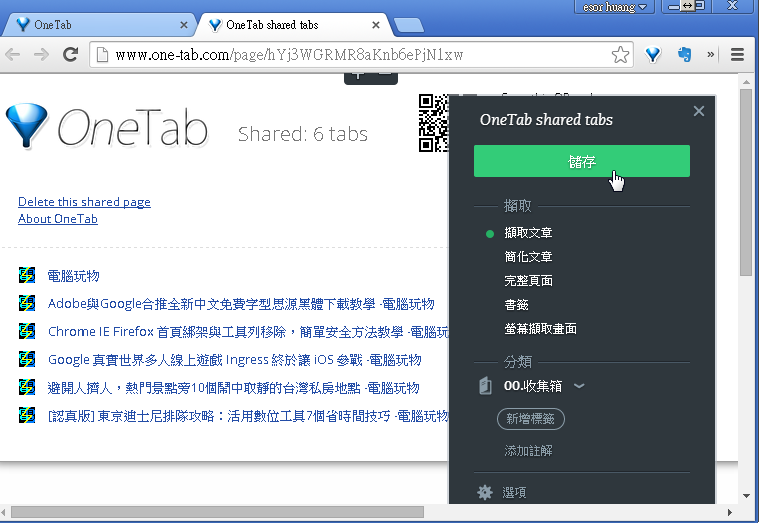











其实重点是 Evernote 的 Firefox 插件做的太差又久未更新。。。官方是要放弃 Firefox 用户了吗?
回覆刪除這點真的是個大問題
刪除請問異塵大,如果我在體驗EVERNOTE專業版時建立了一個100MB的記事。當我變回普通用戶時,再去編輯這個100MB的記事,刪除部份附件或進行修改,該記事還會以100MB為上限嗎?
回覆刪除